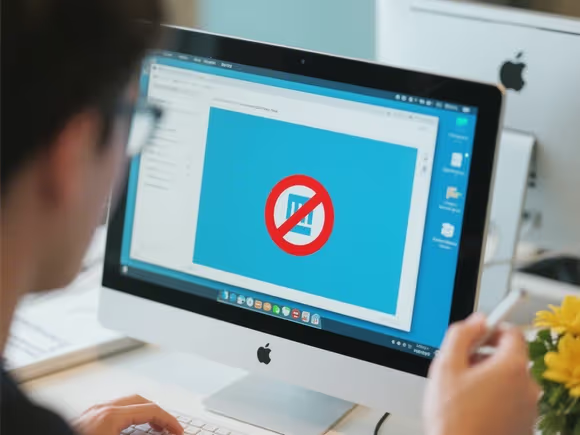
一、Windows 系统
1. 任务管理器快速终止进程
- 适用场景:临时关闭正在运行的程序。
- 操作步骤:
- 按下
Ctrl + Shift + Esc打开任务管理器。 - 在 “进程” 选项卡中找到目标程序(如 “微信”),右键选择 “结束任务”。
- 按下
- 注意:部分系统进程(如
System Idle Process)不可强制终止,否则可能导致系统崩溃。
2. 禁用启动项减少资源占用
- 适用场景:禁止程序随系统开机自启。
- 操作步骤:
- 打开任务管理器,切换到 “启动” 选项卡。
- 右键点击要禁止的程序(如 “腾讯会议”),选择 “禁用”。
- 进阶技巧:
- 若需更精细控制,可按
Win + R输入msconfig,在 “启动” 选项卡中取消勾选对应程序。 - 企业版用户还可通过组策略编辑器(
gpedit.msc)设置 “禁止运行指定程序”,路径为:计算机配置 → Windows 设置 → 安全设置 → 软件限制策略。
- 若需更精细控制,可按
3. 注册表彻底禁止程序运行
- 适用场景:防止程序通过修改文件名或路径绕过限制。
- 操作步骤:
- 按
Win + R输入regedit打开注册表编辑器。 - 定位到
HKEY_CURRENT_USER\Software\Microsoft\Windows\CurrentVersion\Policies\Explorer。 - 右键空白处新建
DWORD (32位)值,命名为DisallowRun,双击设置值为1。 - 右键
DisallowRun新建多个字符串值,名称为1、2等,值为要禁止的程序名(如qq.exe)。
- 按
- 注意:注册表修改有风险,建议提前备份。
4. 第三方工具深度管控
- 推荐工具:
- Process Explorer:微软官方出品,可查看进程依赖关系并强制终止顽固进程(下载链接:华军软件园)。
- 域智盾:企业级管控工具,支持黑白名单模式(官网:域智盾)。
二、macOS 系统
1. 活动监视器终止进程
- 适用场景:关闭占用资源的程序。
- 操作步骤:
- 打开 “启动台” → “实用工具” → “活动监视器”。
- 找到目标进程(如 “Adobe Photoshop”),点击 “×” 按钮强制退出。
2. 禁用登录项阻止自启
- 适用场景:禁止程序随系统启动。
- 操作步骤:
- 打开 “系统偏好设置” → “用户与群组” → “登录项”。
- 取消勾选要禁止的程序(如 “钉钉”)。
3. 终端命令彻底禁用后台进程
- 适用场景:针对 Adobe 等顽固后台进程。
- 操作步骤:
- 打开终端,输入以下命令禁用 Adobe 后台服务:bash
launchctl unload /Library/LaunchAgents/com.adobe.AdobeIPCBroker.plist launchctl unload /Library/LaunchAgents/com.adobe.AAM.Updater-1.0.plist - 输入管理员密码后重启电脑。
- 打开终端,输入以下命令禁用 Adobe 后台服务:bash
三、Linux 系统
1. 命令行终止进程
- 适用场景:快速关闭指定进程。
- 操作步骤:
- 输入
ps aux | grep 程序名查找进程 ID(PID)。 - 输入
kill -9 PID强制终止进程(如kill -9 1234)。
- 输入
2. systemd 管理系统服务
- 适用场景:禁止服务随系统启动。
- 操作步骤:
- 输入
systemctl status 服务名查看服务状态。 - 输入
systemctl disable 服务名禁止自启(如systemctl disable httpd)。 - 输入
systemctl stop 服务名立即停止服务。
- 输入
3. 防火墙限制程序联网
- 适用场景:阻止程序访问网络。
- 操作步骤(以 Ubuntu 为例):
- 输入
sudo ufw deny 程序端口禁止端口访问(如sudo ufw deny 8080)。 - 输入
sudo ufw enable启用防火墙。
- 输入
四、通用技巧与注意事项
- 安全模式排查:
- 若进程无法终止,可重启进入安全模式(Windows:开机按
F8;macOS:开机按Shift),再尝试关闭。
- 若进程无法终止,可重启进入安全模式(Windows:开机按
- 权限管理:
- 普通用户可通过修改文件权限阻止程序运行(右键文件 → “属性” → “安全” → 取消 “执行” 权限)。
- 风险提示:
- 禁止系统关键进程(如
svchost.exe、kernel_task)可能导致系统崩溃。 - 第三方工具需从官方渠道下载,避免恶意软件。
- 禁止系统关键进程(如
通过以上方法,可根据需求灵活管理电脑进程。若需长期禁止程序运行,建议结合注册表、组策略或第三方工具进行深度控制。

